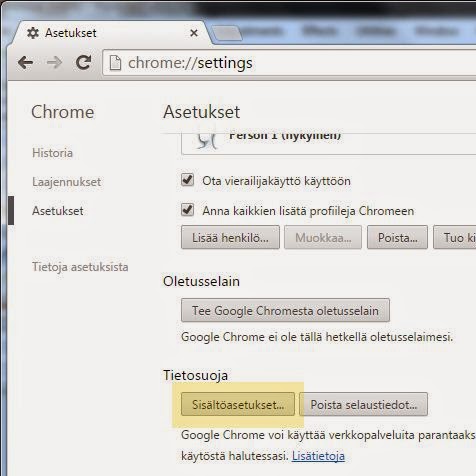Facebookissa on paljon pelejä, jotka hankkivat mielellään lisää pelaajia houkuttelemalla nykyisiä pelaajia kutsumaan kaverinsa mukaan. Jos jatkuvat pelikutsut ärsyttävät, lue tästä ohjeet niiden estämiseksi.
 |
| Tuttu internet-meemi sopii aiheeseen, mutta pelikutsut voi lopettaa myös ilman väkivaltaa. |
Nämä ohjeet toimivat Facebookilla tietokoneen nettiselaimessa. Kun olet kirjautunut sisään Facebookiin, etsi ensin vasemmalla puolella olevasta sivupalkista otsikko "Sovellukset" ja klikkaa (napsauta) sen alta kohtaa "Pelit".
Klikkaa avautuvan sivun ylälaidasta auki välilehti "Toiminta". Sen jälkeen klikkaa vasemmasta laidasta ja ylhäältä kohta "Kutsut".
Pelikutsujen estämiseen on Facebookissa tarjolla kaksi vaihtoehtoa.
1. Estä kaikki kutsut tietystä pelistä
Kun olet klikannut vasemmasta laidasta kohtaa "Kutsut", oikeassa laidassa näkyy pelien nimiä ja pelaamaan kutsuneiden kavereiden nimiä. Klikkaa pelin nimen oikealta puolelta "Ohita kaikki".
Facebook hylkää kutsun ja ehdottaa sovelluksen estämistä tai siitä ilmoittamista. Klikkaa "estää".
Facebook pyytää vielä vahvistamaan eston. Kun klikkaat "Vahvista", kyseisestä pelistä ei voi enää lähettää sinulle kutsuja.
Toista sama toimenpide tarvittaessa muillekin peleille.
2. Estä kaikki kutsut tietyltä kaverilta
Kun olet klikannut vasemmasta laidasta kohtaa "Kutsut", oikeassa laidassa näkyy pelien nimiä ja pelaamaan kutsuneiden kavereiden nimiä. Klikkaa kaverin nimen oikealta puolelta nappulaa, jossa on rasti (x).
Facebook hylkää kutsun ja ehdottaa pelin estämistä tai kaikkien käyttäjän lähettämien pyyntöjen estämistä. Klikkaa alempaa riviä, "Ohitetaanko kaikki käyttäjän Xxx Yyy pyynnöt". (Ylempi vaihtoehto estäisi kaikki kutsut tietystä pelistä kuten kohdassa 1.)
Facebook pyytää vielä vahvistamaan käyttäjän pyyntöjen eston. Kun klikkaat "OK", kyseinen kaveri ei voi lähettää sinulle enää kutsuja mistään pelistä.
Kaverillesi ei ilmoiteta estosta, joten et voi pahoittaa hänen mieltään. Kaikki muu yhteydenpito toimii kuitenkin edelleen normaalisti. Toista sama toimenpide tarvittaessa muillekin pelikutsuja lähettäneille kavereille.
Lopuksi
Valitettavasti Facebook ei tarjoa mahdollisuutta estää kaikkia mahdollisia pelikutsuja. Näillä kahdella tavalla saa kuitenkin estettyä ainakin suurimman osan kutsuista, kun estää kaikki kutsut suosituimmista peleistä ja kaikki kutsut kavereilta, jotka ovat innokkaimpia pelaajia.